R语言绘制数据可视化小提琴图Violin plot with dot画法
目录
- Step1.绘图数据的准备
- Step2.绘图数据的读取
- Step3.绘图所需package的安装、调用
- Step4.绘图
小提琴图之前已经画过了,不过最近小仙又看到一种貌美的画法,决定复刻一下。
文献中看到的图如下:
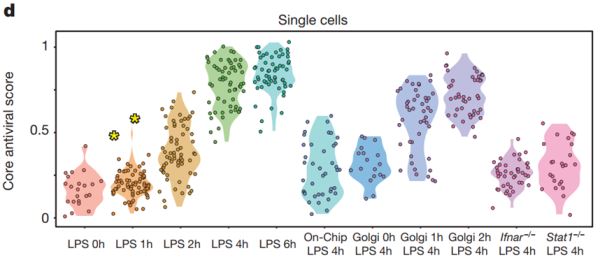
Step1. 绘图数据的准备
首先要把你想要绘图的数据调整成R语言可以识别的格式,建议大家在excel中保存成csv格式。
作图数据如下:

Step2. 绘图数据的读取
data<-read.csv(“your file path”, header = T) #注释:header=T表示数据中的第一行是列名,如果没有列名就用header=F
Step3. 绘图所需package的安装、调用
library(ggplot2) library(reshape2) # 注释:package使用之前需要调用
Step4. 绘图
data_melt <- melt(data)
ggplot(data_melt, aes(x = variable , y = value , fill = variable)) +
geom_violin(alpha = 0.5,aes(linetype=NA)) +
geom_jitter(shape=21,aes(fill=variable),position = position_jitter(width = 0.2))+
xlab("Gene")+ylab("Score")+
theme_bw()+theme(legend.position = "none")
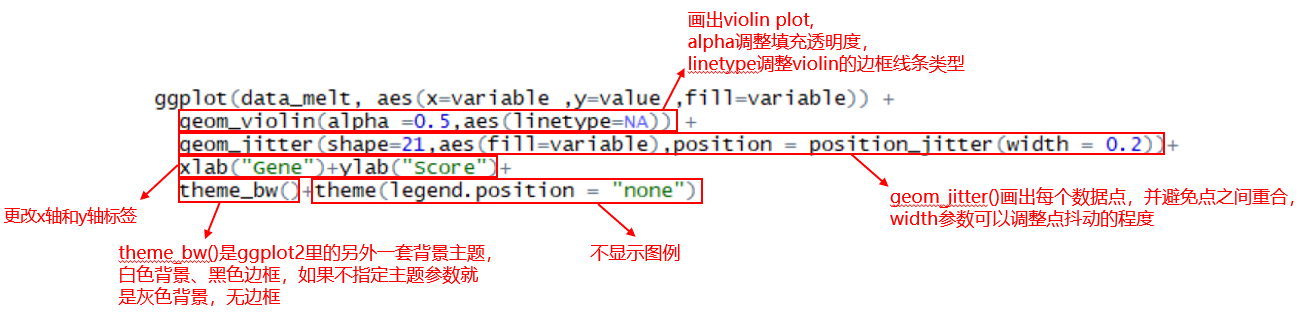
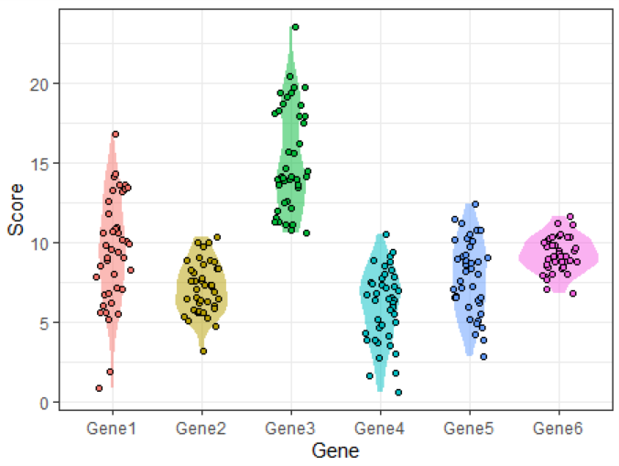
关于geom_violin()里的linetype
如果不指定linetype,默认会有黑色边框
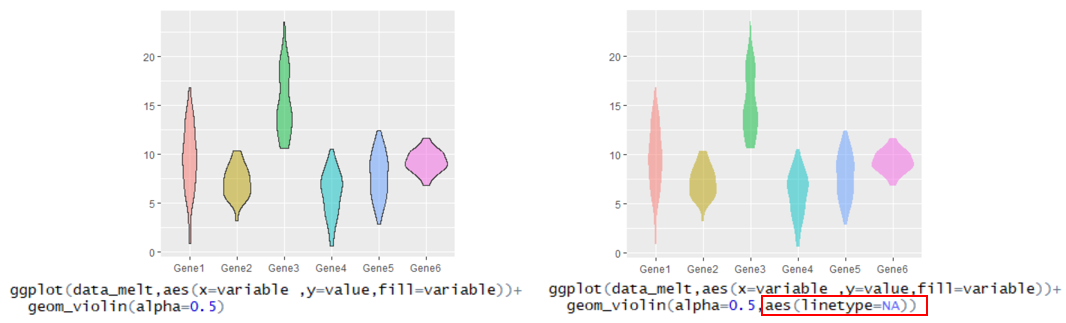
关于geom_jitter()
若指定jitter里的width=0,效果图如下:
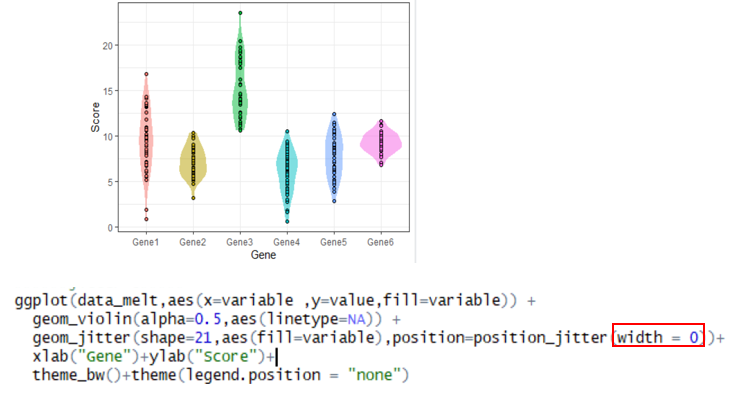
jitter的shape可以有很多种类型
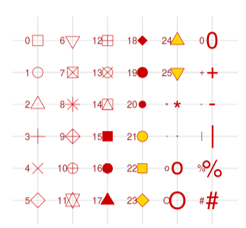
如果指定shape=24,效果图如下:

最近小仙的话痨病可能又犯了,忍不住想啰嗦几句。
最近小仙真的很没空,同时小仙又是一个对自己很宽容的人,本打算这几个月就不更新了。正巧最近看到村上春树的一本书,《当我谈跑步时 我谈些什么》,颇有感慨。本来我对这位作家的了解,仅限于“挪威的森林”这几个字,然而通过“跑步”这本书,意外得知村上从三十多岁高龄开始跑步,如无意外每天长跑,坚持了二十多年,着实有些惊讶。书中的言语小仙早已忘干净,只剩下一个感觉:我再忙,应该也比不上村上春树吧,他可以天天跑,我一个月写一篇总可以吧。
一开始写“R语言作图”,是网上觉得没有简单易懂的教程,就自己尝试创造一个;后来写是想多写几篇文章,获得更多的关注和粉丝;到现在是就像是对自己的考验,看自己能不能坚持。时间更迭,得到了一些帮助,也帮助了一些人,获得了赞同,也收获了举报。也许写文章也是一种长跑,风云变幻、形形色色就是旅程之风景。
以上就是R语言绘制数据可视化小提琴图画法示例的详细内容,更多关于R语言绘制数据可视化小提琴图的资料请关注我们其它相关文章!
相关推荐
-
R语言两组变量特征相关关系热图绘制画法
目录 准备数据 简单热图 只对列进行聚类 将相关系数显示在图上 在图上加上显著性标记 准备数据 两组变量的数据可以像下面这样处理,分别保存在两个csv文件中. > # 导入数据及数据预处理 > setwd("D:/weixin/") > rows <- read.csv("rows.csv") > cols <- read.csv("cols.csv") > str(rows) 'data.frame':
-
R语言数据可视化绘图Lollipop chart棒棒糖图
目录 Step1.绘图数据的准备 Step2.绘图数据的读取 Step3.绘图所需package的调用 Step4.因子水平排序 Step5.绘图 今天给大家分享的是Lollipop chart(棒棒糖图)的画法.棒棒糖图的用途跟条形图的用法类似,只是看起来更加美观一些,图表形式更加丰富(数据不够.拿图来凑,啥也不能阻止我优秀 ). 为了跟之前画的柱状图更好的比较,今天画图使用了相同的数据. 作图思路:棒棒糖图实际上是在散点图的基础上增加了辅助线. 不过在作图过程中还是遇到了和之前一样的问题,数
-
R语言绘制小提琴图violin plot实现示例
目录 Step1.绘图数据的准备 Step2.绘图数据的读取 Step3.绘图所需package的安装.调用 Step4.绘图 Step5.美化 即便小仙同学决定学习R语言来提升自己作图的“逼格”的时候,心中还有有些疑虑的(嘿嘿,我这么懒,可不愿意做无用功了?).仔细想了想,貌似又找到了两个学习R的理由. 一是R可以帮助我们避免重复劳动,实现“一劳永逸”的终极梦想.尽管非常不想承认这一事实,在科研的过程中,小仙同学制造出了大量“无效”的数据(sign…),但也不得不“绞尽脑汁”.“竭尽全力”地进
-
R语言绘制Facet violin plot小提琴刻面图实现示例
目录 Step1.绘图数据的准备 Step2.绘图数据的读取 Step3.绘图所需package的安装.调用 Step4.绘图 Step5.美化 老铁们,许久未见啦.顺便说一下,最近可不是小仙同学偷懒哟,电脑上个月送修今天刚刚拿回来(想买联想Yoga的同学先问问自己会不会拆电脑换排线,我买的这台用了一个月,送修也用了一个月 ).最近我可攒了个大招呢,先来看看下面这张图,有没有很眼熟呢? 这张图在开始介绍R语言的时候就出现过啦,不过小仙同学当时并不知道怎么画.今天可以秀一把啦. Step1. 绘图
-
R语言数可视化Split violin plot小提琴图绘制方法
最近小仙同学在好几篇文献里看到了这种小提琴图,暂时就肤浅地认为这是作者为了更好地比较对照组与实验组的差别,所以将同一个基因的小提琴图各画了一半,放在一起.为了跟上可视化的潮流,小仙也来尝试画一下这个没查到正经名字的图. Step1. 绘图数据的准备 首先要把你想要绘图的数据调整成R语言可以识别的格式,建议大家在excel中保存成csv格式.作图数据格式如下: Step2. 绘图数据的读取 data<-read.csv("your file path", header = T) #
-
R语言绘制Radar chart雷达图
目录 更新前原文 作图方法: Step1. 绘图数据的准备 Step2. 绘图数据的读取 Step3.绘图所需package的安装.调用 Step4.绘图数据格式调整 Step5.绘图 填充透明度调整方法如下: 1.取消编组 2.选中线条,对象—实时上色—建立 3.选中线条,对象—拓展 4.更改填充颜色,输入相应颜色RGB数值 5.删掉图形白色背景 6.外观—填色—不透明度—调整数值 对于导出带有透明度的高清图,小仙又发现了更懒的办法,特来更新 再Rstudio里调整好透明度之后,直接导出pdf
-
R语言绘制数据可视化小提琴图Violin plot with dot画法
目录 Step1.绘图数据的准备 Step2.绘图数据的读取 Step3.绘图所需package的安装.调用 Step4.绘图 小提琴图之前已经画过了,不过最近小仙又看到一种貌美的画法,决定复刻一下.文献中看到的图如下: Step1. 绘图数据的准备 首先要把你想要绘图的数据调整成R语言可以识别的格式,建议大家在excel中保存成csv格式.作图数据如下: Step2. 绘图数据的读取 data<-read.csv("your file path", header = T) #注
-
R语言绘制数据可视化小提琴图画法示例
目录 Step1. 绘图数据的准备 Step2. 绘图数据的读取 Step3. 绘图所需package的安装.调用 Step4. 绘图 小提琴图之前已经画过了,不过最近小仙又看到一种貌美的画法,决定复刻一下.文献中看到的图如下: Step1. 绘图数据的准备 首先要把你想要绘图的数据调整成R语言可以识别的格式,建议大家在excel中保存成csv格式.作图数据如下: Step2. 绘图数据的读取 data<-read.csv("your file path", header = T
-
R语言绘制数据可视化Dumbbell plot哑铃图
目录 Step1. 绘图数据的准备 Step3. 绘图所需package的安装.调用 Step4. 绘图 改变size的大小 调整顺序 又是一年春来到,小仙祝大家在新的一年开开心心.顺顺利利!今天给大家分享的图是哑铃图(Dumbbell plot). Step1. 绘图数据的准备 首先要把你想要绘图的数据调整成R语言可以识别的格式,建议大家在excel中保存成csv格式.作图数据格式如下: Step2. 绘图数据的读取 data <- read.csv("your file path&qu
-
R语言绘图数据可视化pie chart饼图
目录 Step 1. 绘图数据的准备 Step2. 绘图数据的读取 Step3.绘图所需package的调用 Step4. 饼图百分比标签准备 Step5.绘图 今天要给大家介绍的Pie chart(饼图),本来是不打算写这个的,因为用Excel画饼图实在是太方便了.本着能少动一下是一下的懒人原则,是不打算用R画的,再说,本小仙不是掌握了R作图大器ggplot2么,实在需要用的时候我就一句ggplot()+geom_pie()不就搞定了. 结果后来用Excel画饼图调整颜色.大小的时候着实有些崩
-
R语言绘图数据可视化Ridgeline plot山脊图画法
目录 Step1. 绘图数据的准备 Step2. 绘图数据的读取 Step3. 绘图所需package的安装.调用 Step4. 绘图 调整透明度 更改顺序 更改线条形状 今天给大家介绍一下Ridgeline plot(山脊图)的画法. 作图数据如下: Step1. 绘图数据的准备 首先要把你想要绘图的数据调整成R语言可以识别的格式,建议大家在excel中保存成csv格式. Step2. 绘图数据的读取 data<-read.csv("your file path", heade
-
R语言绘图数据可视化pie chart饼图
目录 Step 1. 绘图数据的准备 Step2. 绘图数据的读取 Step3.绘图所需package的调用 Step4. 饼图百分比标签准备 Step5.绘图 今天要给大家介绍的Pie chart(饼图),本来是不打算写这个的,因为用Excel画饼图实在是太方便了.本着能少动一下是一下的懒人原则,是不打算用R画的,再说,本小仙不是掌握了R作图大器ggplot2么,实在需要用的时候我就一句ggplot()+geom_pie()不就搞定了. 结果后来用Excel画饼图调整颜色.大小的时候着实有些崩
-
R语言绘制条形图及分布密度图代码总结
目录 条形图 普通条形图 分组簇状条形图 分布密度图 条形图 普通条形图 ggplot(df,],aes(x=group,y=value)) +geom_bar(stat = "identity",width = 0.57) #width是条形宽度 +theme_bw() #去掉灰色的背景 +scale_x_discrete(labels=c("AUC-B","AUC-P")) #x轴分组的标签 +labs(x="time",
随机推荐
- Mootools 1.2教程 类(一)
- 在python中使用正则表达式查找可嵌套字符串组
- JavaScript实现自动对页面上敏感词进行屏蔽的方法
- 常用js,css文件统一加载方法(推荐) 并在加载之后调用回调函数
- python实现字符串连接的三种方法及其效率、适用场景详解
- linux 下配置安装mysql以及配置【经验】
- vue axios用法教程详解
- JS实现发送短信验证后按钮倒计时功能(防止刷新倒计时失效)
- 有关mysql优化的一些东东整理
- ThreadLocal简介_动力节点Java学院整理
- Java Swing组件编程之JTable表格用法实例详解
- 详解linux安装软件的几种方法
- 易语言设置月历由星期几作为首日的方法
- 详解Python并发编程之从性能角度来初探并发编程
- Spring中的Context你真的懂了吗
- 详解在ASP.NET Core中如何编写合格的中间件
- 结合OpenCV与TensorFlow进行人脸识别的实现
- vue使用v-if v-show页面闪烁,div闪现的解决方法
- JavaScript函数IIFE使用详解
- Docker 安装 MySQL(8和5.7)

